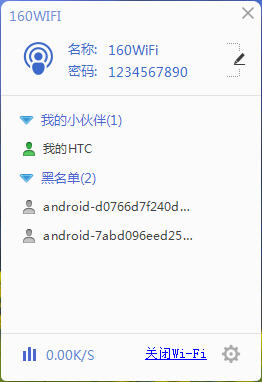萬盛學電腦網 >> 圖文處理 >> 美圖秀秀教程 >> 歐美風來襲 美圖秀秀讓普通照變大牌范兒
歐美風來襲 美圖秀秀讓普通照變大牌范兒
又到換季血拼時,愛美的MM又要冒著信用卡被刷爆的可能購置新衣新鞋飾,想給自己變換一個全新的形象,其實,只要你花點心思學會搭配,舊單品也能搭出潮流范。就好比一張普通的照片巧加創意處理,也能去除平淡呈現不一樣的獨特風格。當然創意的添加需要有像美圖秀秀這樣簡單的軟件支持,可以不必求人不費分毫輕松打造大牌范的時尚美圖。
先看看小編做的效果對比吧:

圖1
怎麼樣,一下被吸引到了嗎?不甘平淡的親們,一起來學習下吧!
1、在“美圖秀秀”軟件下打開待處理的照片,在“美化”菜單下,點擊“摳圖筆-自動摳圖”按鈕,使用摳圖筆摳出圖中人物部分,用刪除筆刪掉多余的部分,摳好以後點擊“完成摳圖”按鈕,將摳出的部分保存為自定義飾品素材備用。
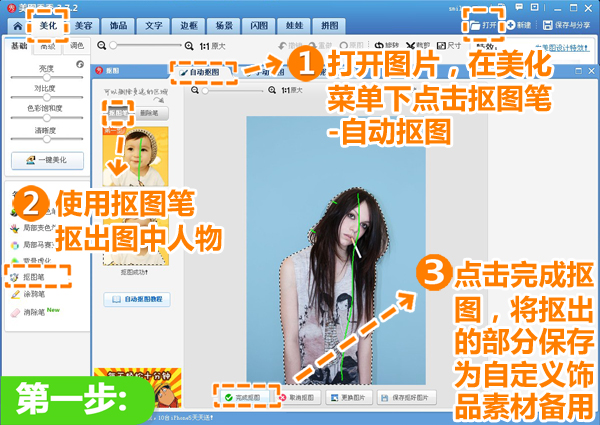
圖2
2、進入“飾品”菜單點擊“用戶自定義”,添加之前摳出的素材,調整素材大小為140%,透明度為30%與原圖微錯開並合並素材,再次添加素材,調整大小和透明度為100%與原圖的人物完全重合並合並素材。
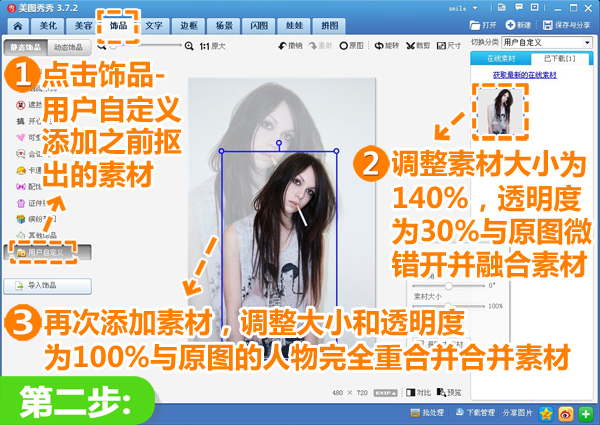
圖3
3、返回“美化”菜單下選擇透明度為50%的“基礎-智能繪色”特效,提升下色彩度。
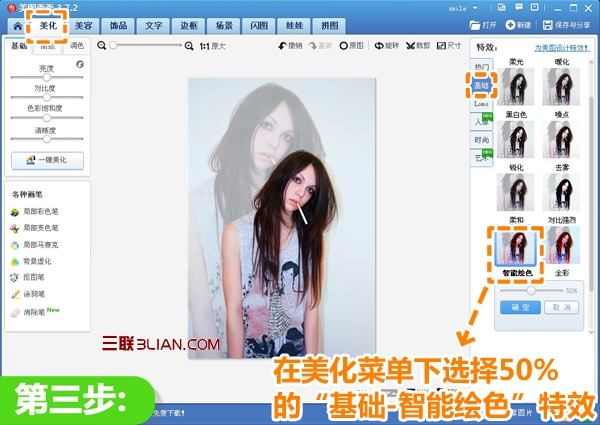
圖4
4、然後再選擇透明度為50%的“LOMO-後青春”特效和30%的“回憶”特效,大家可以通過特效疊加來定自己喜愛的色彩風格。
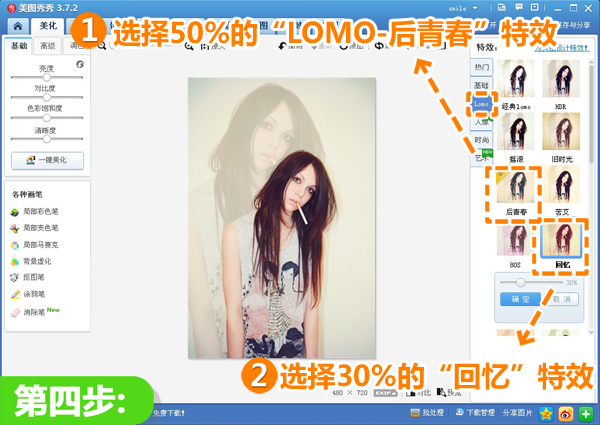
美圖秀秀教程圖5
5、接著進入“邊框”菜單下點擊“炫彩邊框”按鈕,選擇如圖邊框,並將邊框透明度調至100%,然後點擊“確定”按鈕。
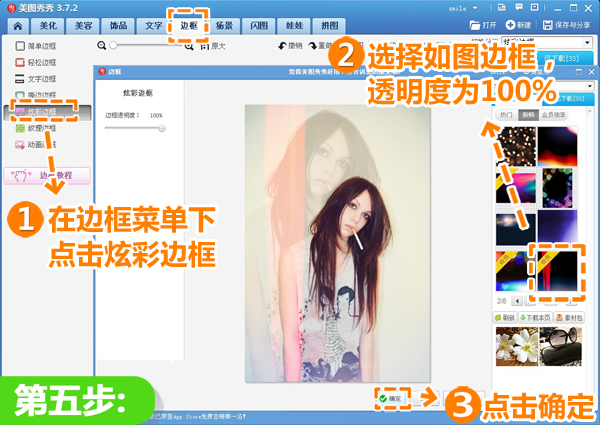
圖6
6、再選擇如圖邊框,並將邊框透明度調至100%,然後點擊“確定”按鈕。
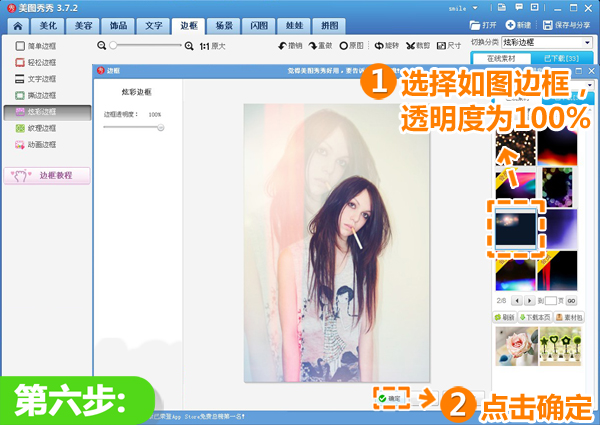
圖7
7、最後再“美化”菜單下選擇透明度為25%的“基礎-智能繪色”特效,大功告成!
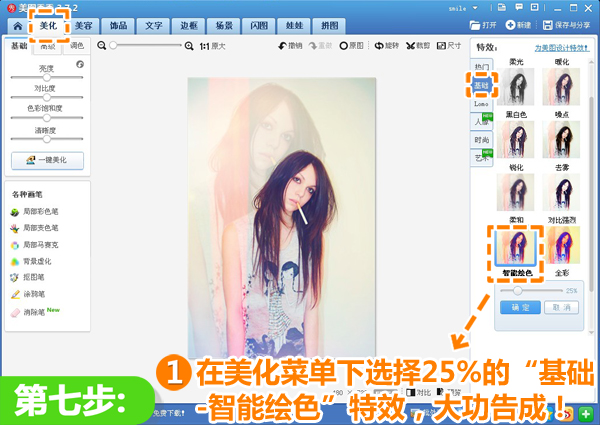
圖8
怎麼樣?如此大牌的時尚美圖制作起來其實也並不難!在“美圖秀秀”中只需利用摳出的人物部分進行微錯開再合並,加上簡單的調色和邊框即可完成。大家可以多多嘗試,利用不同的特效和邊框來打造自己喜愛的色彩風格!